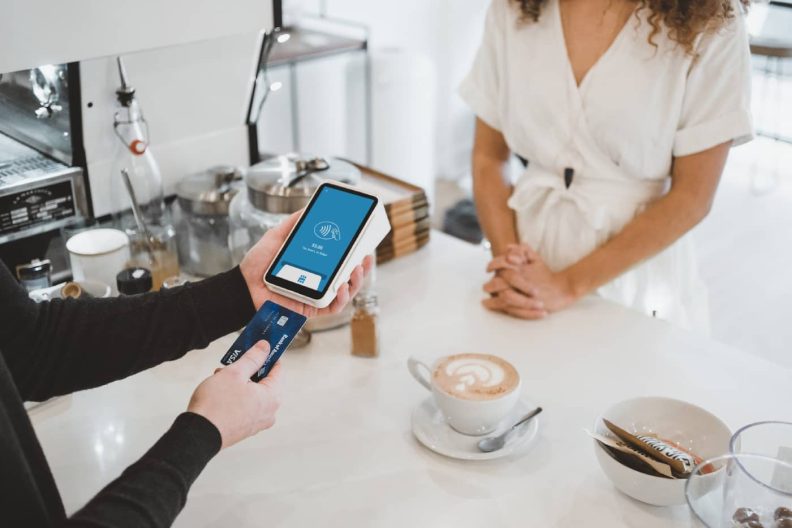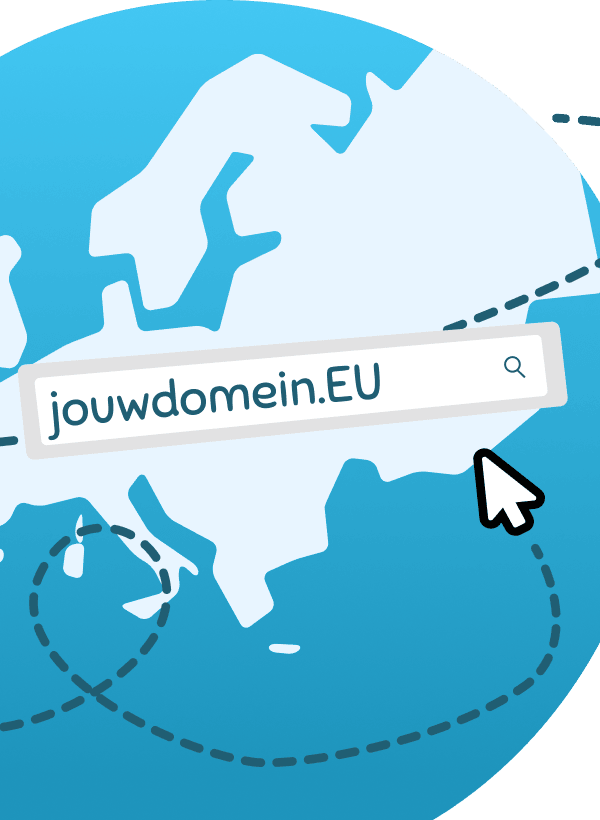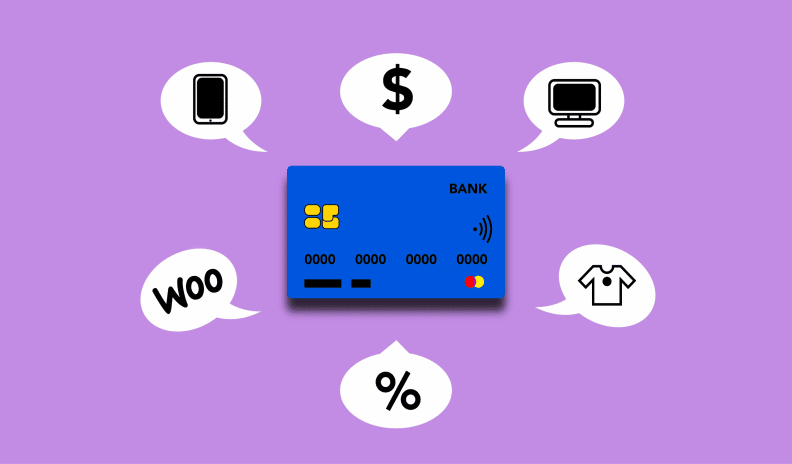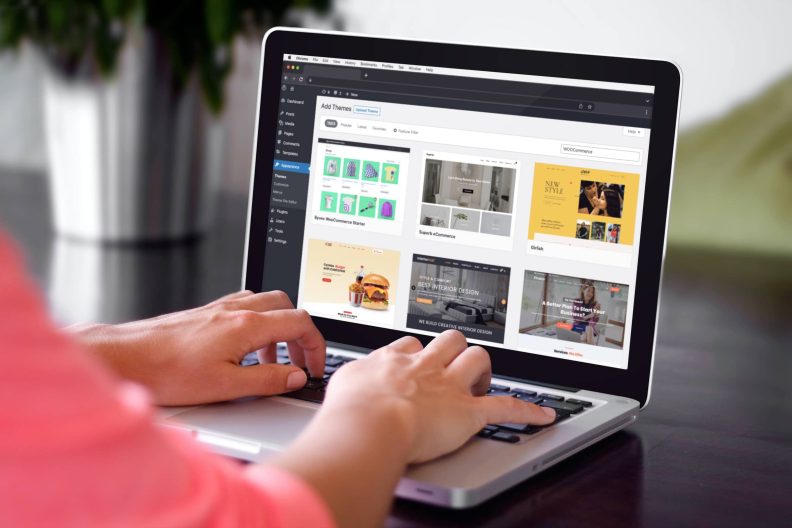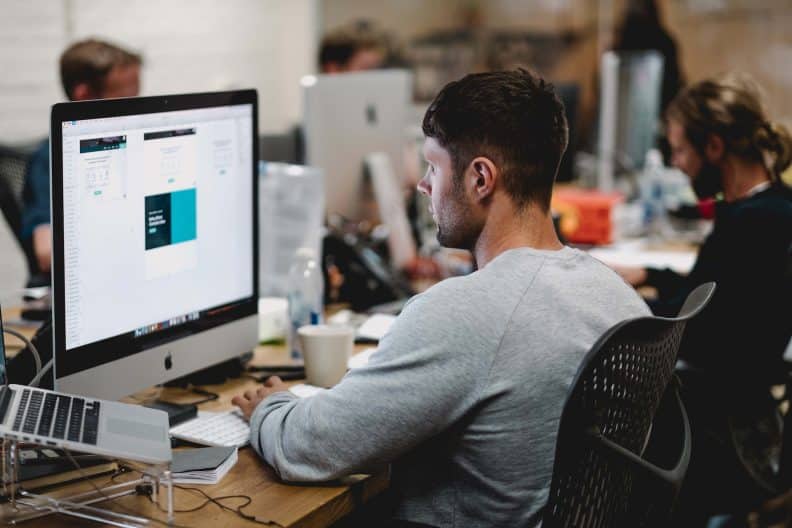WooCommerce Achteraf betalen via Mollie Payments
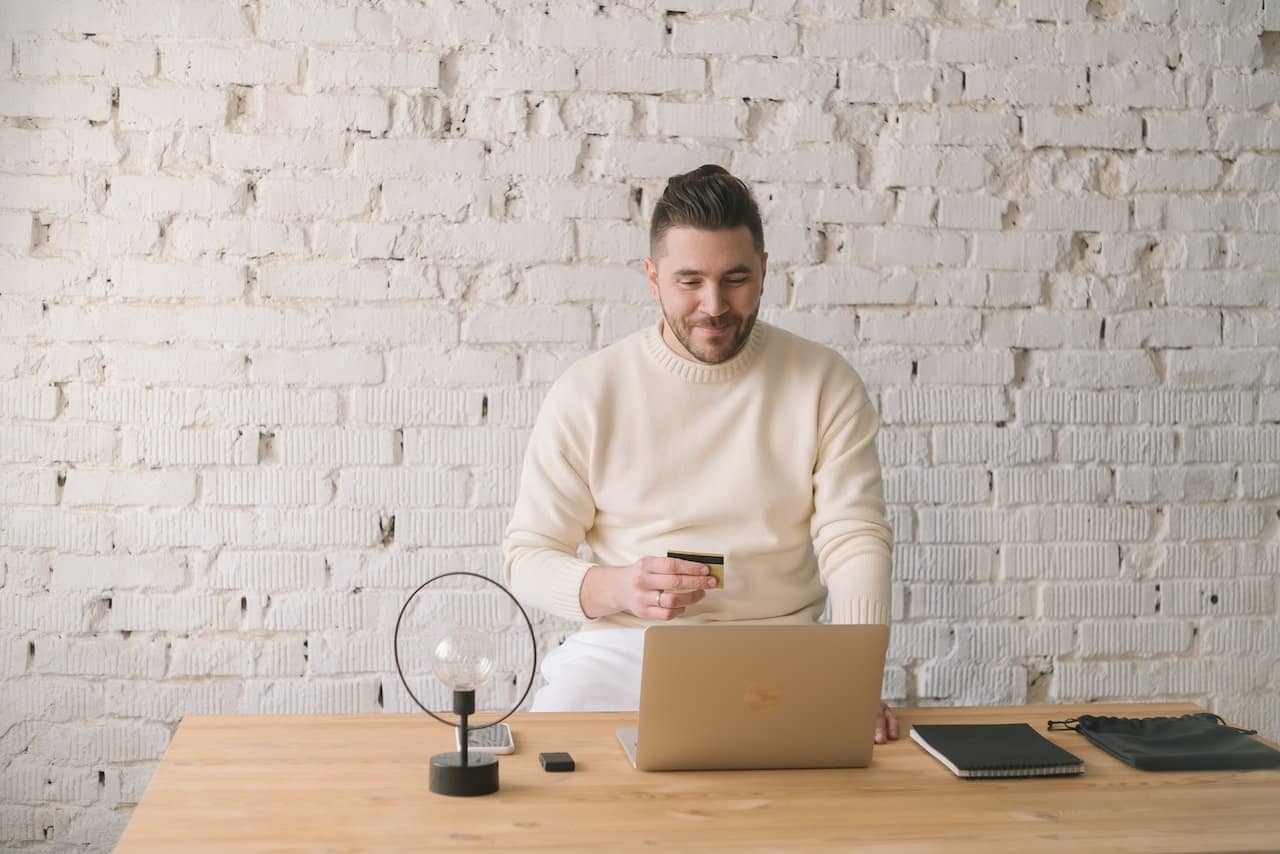
Achteraf betalen is een van de online betaalgemakken. Dit houdt in dat je klanten pas betalen nadat ze hun bestelling hebben ontvangen. Wil jij Achteraf betalen aanbieden in je webshop? In dit artikel lees je stap voor stap hoe je WooCommerce Achteraf betalen instelt via Mollie Payments.
Wil je gebruikmaken van de betaalmethode Achteraf betalen? Dan moet je eerst een WooCommerce-webshop maken.
Wat is Achteraf betalen?
Achteraf betalen is een betaalmethode waarbij klanten niet tijdens nu bestelling betalen, maar later. In de meeste gevallen heeft de klant het product thuis ontvangen en besloten om dit te houden.
Waarom Achteraf betalen?
Achteraf betalen is een manier om betaalgemak te bieden aan klanten. Deze methode is voor hen handig als ze bijvoorbeeld hun betaal-app of internetbankieren-kastje niet bij de hand hebben. Of ze willen niet wachten totdat hun geld is teruggestort na een retourzending.
Wil je betalen voor klanten zo aantrekkelijk mogelijk maken? Dan kan de optie Achteraf betalen niet ontbreken in je webshop.
5 mogelijkheden om achteraf te betalen
Je kunt op diverse manieren Achteraf betalen bieden aan je webshop-klanten. Bijvoorbeeld via:
WooCommerce Achteraf betalen
Voor WooCommerce zijn er verschillende plugins of extensions verkrijgbaar waarmee je WooCommerce betalingen kunt beheren en toevoegen, waaronder Achteraf betalen. Een daarvan is de AfterPay WooCommerce-plugin. Wij gaat echter de functie toevoegen met de de plugin Mollie Payments. Waarom? Omdat je met Mollie ook andere betaalmethoden kunt aanbieden, zodat je een compleet aanbod op je webshop hebt staan.
Mollie Payments installeren
Voordat we Mollie Payments kunnen installeren op je WooCommerce-webshop, dien je een zakelijke rekening te openen en een Mollie-account aan te maken. Hoe je dit doet, lees je in het onderstaande artikel.
Heb je een zakelijke rekening geopend en een account aangemaakt? Dan kunnen we Mollie Payments installeren. Volg hiervoor de onderstaande stappen:
- Login op de Admin-omgeving van je WordPress-installatie.
- Ga in het Dashboard-menu links naar ‘Plugins’.
- Klik op ‘Nieuwe plugin’.
- Zoek via de zoekbalk rechts op de pagina naar ‘Mollie Payments for WooCommerce’.
- Klik op ‘Nu installeren’.
- Klik op ‘Activeren’.
Mollie en WooCommerce koppelen
In de volgende stap dien je jouw Mollie-account te koppelen aan jouw WooCommerce-webshop. Dit gaat via een API-sleutel (Application Programming Interface key).
Let op
De API-sleutel is de sleutel waarmee je daarwerkelijk betalingen ontvangt. Wil je Achteraf betalen eerst testen? Voeg dan de Test API-sleutel toe. De stappen hiervoor vind je in ons artikel over Mollie voor WooCommerce.
Mollie koppelen aan WooCommerce:
- Ga in het Mollie-dashboardmenu van je account links naar ‘Developers’.
- Klik op ‘API-keys’.
- Kopieer de Live API-key, zodat je daadwerkelijk transacties kunt ontvangen.
- Ga terug naar de Admin-omgeving in WordPress.
- Navigeer naar ‘WooCommerce’ > ‘Instellingen’ > ‘Mollie instellingen’.
- Zorg ervoor dat ‘Activeer de testmodus’ is uitgevinkt.
- Voer de Live API-key in.
- Klik op ‘Wijzigingen opslaan’.
Achteraf betalen instellen
Als het goed is, is Mollie aan WooCommerce gekoppeld. Het is tijd om de betaalmethode Achteraf betalen te activeren. Volg deze stappen:
- Ga naar je Mollie-dashboard.
- Klik in het linkermenu op ‘Instellingen’.
- Ga naar ‘Websiteprofielen’.
- Klik op de pagina op ‘Betaalmethodes’.
- Zoek naar ‘Klarna Achteraf Betalen’.
- Klik op de schuiffunctie, zodat de methode wordt geactiveerd.
Koppeling checken
Om te achterhalen of je inderdaad Klarna Achteraf Betalen hebt toegevoegd aan je webshop, gaan we terug naar je WordPress-installatie:
- Ga in het Dashboard-menu links naar ‘WooCommerce’.
- Klik op ‘Instellingen’.
- Ga naar ‘Mollie instellingen’.
- Scroll op de pagina naar het witte vak met alle betaalmethoden.
- Klik op ‘vernieuwen’.
- Als de koppeling is geslaagd, zie je Klarna Achteraf Betalen als optie staan.
Klaar voor WooCommerce Achteraf betalen
Gefeliciteerd! Je hebt zojuist de betaalmethode Achteraf betalen via Mollie Payments geïnstalleerd op je eigen webshop. Nu kunnen je klanten genieten van extra betaalgemak.
Heb je al WooCommerce-producten toegevoegd? En WooCommerce-categorieën aangemaakt? Op Hostnet Academy vind je boeiende WooCommerce-artikelen om alles uit je shop te halen.
Wat is jouw ervaring met WooCommerce achteraf betalen? Laat een reactie achter!

Performance Hosting
Boost jouw groeiende website of webshop. Dankzij de optimale performance van een Managed VPS.
- Eenvoudig opschaalbaar
- De beste performance voor je site of shop
- Veilig en betrouwbaar high-end datacenter
- Geen omkijken naar het technisch beheer
- Installeer in 1 klik WordPress
- Persoonlijke accountmanager en technici